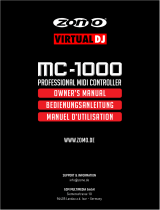La page est en cours de chargement...

2
Fr
Informations préliminaires
Comment lire ce manuel
! Veillez à lire cette brochure et le mode d’emploi sur le CD-ROM livré
avec ce produit. Les deux documents contiennent des informations
importantes qui doivent être comprises avant d’utiliser ce produit.
! Dans ce manuel, les noms d’écrans et de menus s’affichant sur
l’écran de l’ordinateur, de même que les noms de touches, boutons
et de prises sur le produit, etc. sont indiqués entre parenthèses. (ex. :
Panneau [RECORD], Menu [CONFIG], Touche [CUE], Mode [VINYL],
Prises [AUX IN])
À propos des marques commerciales
et des marques déposées
! Pioneer est une marque déposée de PIONEER CORPORATION.
! Les noms de sociétés et de produits mentionnés ici sont des
marques commerciales de leurs détenteurs respectifs.
Contenu du carton d’emballage
! CD-ROM du logiciel VIRTUAL DJ LE
! CD-ROM avec pilote et mode d’emploi
! Câble USB
! A lire avant l’utilisation (Important)
! Guide de démarrage rapide (ce document)
! Hardware Diagram for Virtual DJ (Tableau des fonctions prises en
charge)
! Guide du Centre de Service (pour la clientèle japonaise)
! Carte de garantie
Installation du logiciel
! Veuillez lire les contrats de licence d’utilisation qui apparaissent lors
de l’installation du logiciel suivant. Le logiciel peut être utilisé si vous
acceptez les termes des contrats.
— VIRTUAL DJ “End-User License Agreement”
— Pioneer DDJ ASIO Setup “Software end user license agreement”
À propos du logiciel VIRTUAL DJ LE
VIRTUAL DJ LE est une application logicielle DJ de Atomix productions.
En reliant l’ordinateur sur lequel ce logiciel est installé à cet appareil, il
est possible d’effectuer des performances DJ.
Environnement fonctionnel minimal
Systèmes
d’exploitation pris
en charge
Processeur et mémoire requise
Mac OS X 10.5.x
Processeur
®
Intel
1 Go ou plus de RAM
Windows
®
XP (SP3 ou
ultérieur)
Processeur Intel
®
Pentium
®
4 ou AMD Athlon
™
XP
512 Mo ou plus de RAM
Divers
Disque dur Espace disponible de 50 Mo ou plus
Lecteur optique Lecteur de disque optique pouvant lire le CD-ROM
Port USB
Un port USB 2.0 est indispensable pour raccorder cet
ordinateur à cet appareil.
Résolution de l’écran Résolution de 1 024 x 768 ou plus
Environnement opérationnel recommandé
Systèmes d’exploitation pris
en charge
Processeur et mémoire requise
Mac OS X 10.6.x
Processeur
®
Intel
2 Go ou plus de RAM
Windows
®
7
Professionnel
Version à 32
bits
Processeur Intel
®
Core
™
2 ou AMD
Athlon
™
X2
1 Go ou plus de RAM
Divers
Disque dur Espace disponible de 200 Mo ou plus
Résolution de l’écran
Résolution de 1 280 x 1 024 ou plus (Windows)
Résolution de 1 440 x 900 ou plus (Mac)
Installation du logiciel VIRTUAL DJ LE
! Précautions à prendre lorsqu’une connexion Internet est nécessaire
Il est nécessaire de contracter un abonnement auprès d’un fournis-
seur de services Internet.
À propos de l’installation (Windows)
1 Insérez le CD-ROM du logiciel VIRTUAL DJ LE fourni
dans le lecteur CD de l’ordinateur.
2 Depuis le menu [Démarrer] de Windows, double-
cliquez sur l’icône [Ordinateur (ou Poste de travail)] >
[VirtualDJ_LE].
Le contenu du CD-ROM apparaît.
3 Double-cliquez sur
[install_virtualdj_le_ergo_v7.x.x.msi].
L’installateur de VIRTUAL DJ LE est lancé.
4 Lorsque l’installateur de VIRTUAL DJ LE a été lancé,
cliquez sur [Next].
— Pour revenir à l’écran précédent, cliquez sur [Back].
— Pour annuler l’installation, cliquez sur [Cancel].
5 Lisez attentivement le contenu de [End-User License
Agreement] et, si vous acceptez, cochez [I accept the
terms in the License Agreement] puis cliquez sur [Next].
Si vous n’acceptez pas les termes de [End-User License Agreement],
cliquez sur [Cancel] pour annuler l’installation.

3
Fr
Français
6 Sélectionnez le type d’installation de VIRTUAL DJ LE,
puis cliquez sur [Next].
— Lorsque [Typical] est sélectionné, les plugins et autres com-
posants sont également installés. Normalement sélectionnez
[Typical].
— Lorsque [Custom] est sélectionné, vous pouvez sélectionner les
composants qui doivent être installés.
7 Lorsque l’écran suivant apparaît, cliquez sur [Install].
L’installation commence.
Lorsqu’elle est terminée, l’écran de fin d’installation apparaît.
8 Cliquez sur [Finish].
La procédure est alors terminée.
VIRTUAL DJ LE est lancé si [Launch VirtualDJ] est coché sur l’écran
quand [Finish] est cliqué.
9 Entrez le numéro de série indiqué sur le carton du
CD-ROM du logiciel VIRTUAL DJ LE, puis cliquez sur [OK].
À propos de l’installation (Mac OS X)
1 Insérez le CD-ROM du logiciel VIRTUAL DJ LE fourni
dans le lecteur CD de l’ordinateur.
L’icône [VirtualDJ_LE] apparaît à l’écran.
2 Double-cliquez sur l’icône [VirtualDJ_LE].
Le contenu du CD-ROM apparaît.
3 Double-cliquez sur
[install_virtualdj_le_ergo_v7.x.x.pkg].
L’installateur de VirtualDJ LE (DDJ-ERGO) est lancé.
4 Lorsque l’installateur de VirtualDJ LE (DDJ-ERGO) a
été lancé, cliquez sur [Continuer].
5 Lisez attentivement le contenu du contrat de licence,
cliquez sur [Continuer] puis sur [Accepter] pour accepter
le contrat de licence.
Si vous n’acceptez pas le contrat de licence, cliquez sur [Refuser] pour
annuler l’installation.
6 Sélectionnez le type d’installation de VIRTUAL DJ LE,
puis cliquez sur [Installer].
— Normalement sélectionnez l’installation standard pour installer
le logiciel.
— Pour l’installer à un autre emplacement, cliquez sur
[Changer l'emplacement de l'installation...] et choisissez
l’emplacement.
L’installation commence.
Lorsqu’elle est terminée, l’écran de fin d’installation apparaît.
7 Cliquez sur [Fermer].
La procédure est alors terminée.
Vérification des toutes dernières informations
sur le logiciel VIRTUAL DJ LE
Pour les toutes dernières informations sur l’environnement opérationnel
et la compatibilité ainsi que pour acquérir le tout dernier système d’ex-
ploitation, veuillez consulter le site Atomix productions suivant :
http://www.virtualdj.com

4
Fr
À propos du pilote (Windows)
Ce logiciel est un pilote ASIO prévu exclusivement pour transmettre des
signaux audio de l’ordinateur.
Installation du pilote
! Il n’est pas nécessaire d’installer le pilote dans le cas de Mac OS X.
Environnement opérationnel
Systèmes d’exploitation pris en charge
Windows
®
7 Édition Familiale Premium/
Professionnel/Édition Intégrale
Version à 32 bits
1
Version à 64 bits
1
1
Windows Vista
®
Familiale Basique/
Familiale Premium/Professionnel/Intégrale
Version à 32 bits
1
Version à 64 bits
1
1
Windows
®
XP Édition Familiale/
Édition Professionnelle (SP2 ou ultérieur)
Version à 32 bits
1
1 Si une version de Windows à 64 bits est utilisée, le pilote ne pourra être utilisé
que pour les applications à 32 bits.
Avant d’installer le pilote
! Éteignez cet appareil, puis débranchez le câble USB raccordé à cet
appareil et à l’ordinateur.
! Si des programmes sont ouverts sur l’ordinateur, fermez-les.
1 Allumez l’ordinateur.
2 Insérez le CD-ROM du pilote fourni dans le lecteur CD
de l’ordinateur.
3 Lorsque le menu du CD-ROM apparaît, double-cliquez
sur [Pioneer_DDJ_Driver_XXXXX.exe].
4 Procédez à l’installation en suivant les instructions qui
apparaissent à l’écran.
Si [Sécurité de Windows] apparaît à l’écran au cours de l’installation,
cliquez sur [Installer ce pilote quand même] et continuez l’installation.
! Installation sur Windows XP
Si [Installation matérielle] apparaît à l’écran au cours de l’installa-
tion, cliquez sur [Continuer] et continuez l’installation.
! Lorsque le programme d’installation est terminé, le message
Installation terminée apparaît.
Raccordements
MOVE GRID
SHIFT
MOVE GRID
REC
F2 F3
CUE
VINYLKEYLOCK
FUNCTION
TREE FLD OPEN
BROWSE VIEW
PUSH
MIX
TEMPO
DJ CONTROLLER
F1
AUTO LOOP
S
E
A
R
C
H
CA
DECK
LOAD
FX
SAMPLE VOL
MASTER
BD
DECK
1
SYNC
SHIFT
CUE
IN
VINYL KEYLOCK
OUT
CONTROL1
FX2
23
AUTO LOOP
DELETE
CONTROL1
1234
ON
123
FX1
23
HOT CUE /
SAMPLER
DELETE
1234
ON
123
HOT CUE /
SAMPLER
S
E
A
R
C
H
SAMPLE VOL
MASTER
PULSE
MODE
TEMPO
PANGE
PULSE
MODE
TEMPO
PANGE
SYNC
LOW
MID
CUEMASTER
HI
GAIN
LOAD
LOW
MID
HI
GAIN
VOL
CUE
MASTER VOL
AUX / MIC VOL
FILTER FILTER
IN OUT
2
FX
12
TEMPO
R
L
R
L
Aux prises
d’ entrée audio
Aux prises
d’ entrée audio
Dispositif
audio portable
Microphone Composants, amplificateurs,
enceintes alimentées, etc.
Câble de
microphone
Au microphone
Casque
Au casque
Au casque
Ordinateur
L’alimentation de cet appareil est fournie par le bus USB. Cet appareil
peut être utilisé simplement après l’avoir raccordé à un ordinateur par
le câble USB.
! Raccordez cet appareil et l’ordinateur directement avec le câble USB
fourni.
! Raccordez l’ordinateur auquel cet appareil doit être raccordé à une
source d’alimentation secteur.
! Un concentrateur USB ne peut pas être utilisé.
Ouverture du système
Mise en service de cet appareil
1 Raccordez cet appareil à votre ordinateur avec un
câble USB.
MASTER OUT1 (TRS)
RLRL
MASTER OUT2
RL
AUX INMICVOL INPUT SELECT
MIC
VOL
AUX
ON
OFFUSB
MASTER OUT1 (TRS)
RLRL
MASTER OUT2
RL
AUX INMICVOL INPUT SELECTVOL
2 Allumez l’ordinateur raccordé.
3 Faites glisser le commutateur [ON/OFF] de cet
appareil vers [ON].
RL
AUX INVOLINPUT SELECT
MIC
VOL
AUX
ON OFFUSB
RL
AUX INVOLINPUT SELECTVOL
Allumez cet appareil.
! Le message [Installation du pilote logiciel de périphérique] peut
apparaître la première fois que cet appareil est raccordé à l’ordina-
teur ou lorsqu’il est raccordé à un autre port USB de l’ordinateur.

5
Fr
Français
Attendez un instant que le message [Vos périphériques sont prêts
à être utilisés.] apparaisse.
4 Allumez le microphone raccordé et un appareil
externe.
Lancement de VIRTUAL DJ LE
Juste après la mise en service de cet appareil, attendez que l’éclairage
s’éteigne avant de lancer VIRTUAL DJ LE.
Lancement de VIRTUAL DJ LE (Windows)
1 Depuis le menu [Démarrer] de Windows, cliquez
sur l’icône [Tous les programmes] > [VIRTUAL DJ LE] >
[VirtualDJ LE (DDJ-ERGO)].
La première fois que vous lancez VIRTUAL DJ LE, l’écran de saisie du
numéro de série apparaît.
Entrez le numéro de série collé sur le carton d’emballage du CD-ROM du
logiciel VIRTUAL DJ LE, puis cliquez sur [OK].
2 Si l’écran [Website Identification] apparaît,
sélectionnez une icône et cliquez dessus.
1 23
1 Pour voir les détails de [VirtualDJ account], cliquez sur
[click here].
2 Pour sauter l’écran [Website Identification], cliquez sur [Skip].
3 Si vous ne voulez pas voir l’écran [Website Identification] au
lancement de VirtualDJ, cochez [Don’t show again].
VIRTUAL DJ LE est lancé.
3 Cliquez sur [CONFIG] dans le coin supérieur droit de
l’écran de l’ordinateur.
L’écran [Settings] apparaît.
Réglez les différents éléments sur l’onglet [Sound Setup] dans l’ordre
suivant :
1 [Inputs] : Sélectionnez [MICROPHONE].
2 [Sound card] : Sélectionnez [Pioneer DDJ ASIO].
3 [Outputs] : Sélectionnez
[Master : Chan 1&2/Headphones: Chan 3&4].
4 Cliquez sur [Apply] puis sur [OK].
Lancement de VIRTUAL DJ LE (Mac OS X)
1 Dans le Finder, ouvrez le dossier [Application], puis
double-cliquez sur l’icône [VIRTUAL DJ LE].
La première fois que vous lancez VIRTUAL DJ LE, l’écran de saisie du
numéro de série apparaît.
Entrez le numéro de série collé sur le carton d’emballage du CD-ROM du
logiciel VIRTUAL DJ LE, puis cliquez sur [OK].
2 Si l’écran [Website Identification] apparaît,
sélectionnez une icône et cliquez dessus.
! Pour voir les détails de [VirtualDJ account], cliquez sur
[click here].
! Pour sauter l’écran [Website Identification], cliquez sur [Skip].
! Si vous ne voulez pas voir l’écran [Website Identification] au
lancement de VirtualDJ, cochez [Don’t show again].
VIRTUAL DJ LE est lancé.
3 Cliquez sur [CONFIG] dans le coin supérieur gauche de
l’écran de l’ordinateur.
L’écran [Settings] apparaît.
Réglez les différents éléments sur l’onglet [Sound Setup] dans l’ordre
suivant :
1 [Inputs] : Sélectionnez [MICROPHONE].
2 [Sound card] : Sélectionnez [4-IN/4-OUT CARD] et
[PIONEER DDJ-ERGO].
3 [Outputs] : Sélectionnez
[Master : Chan 1&2/Headphones: Chan 3&4].
4 Cliquez sur [Apply] puis sur [OK].

6
Fr
Fonctionnement
L’écran ci-dessus montre en exemple l’affichage de 2 platines. Ce qui apparaît sur l’écran dépend des réglages de VIRTUAL DJ LE.
! Le nombre de platines affichées peut être changé par un clic sur le bouton [
] sur l’écran de l’ordinateur.
Chargement et lecture de morceaux
L’exemple suivant montre comment procéder à la lecture dans le cas de
l’affichage de 2 platines.
1 Tournez le sélecteur rotatif tout en appuyant sur
la touche [SHIFT] pour sélectionner un dossier ou un
élément.
! Lorsqu’un dossier ou élément accompagné du signe [+] est sélec-
tionné et le sélecteur rotatif est pressé en même temps que la touche
[SHIFT], le dossier ou l’élément s’ouvre ou se ferme.
2 Relâchez la touche [SHIFT] et tournez le sélecteur
rotatif pour sélectionner le morceau.
3 Appuyez sur la touche [LOAD] pour charger le
morceau sélectionné sur la platine.
4 Appuyez sur la touche [f] pour jouer le morceau.
! Une pression sur cette touche pendant la lecture interrompt la
lecture.
Restitution du son
Réglez le volume des amplificateurs de puissance raccordés aux prises
[MASTER OUT 1] et [MASTER OUT 2] au niveau approprié. Notez que si
le volume est réglé trop haut, le son peut être très fort.
1 Actionnez la commande [GAIN] et les faders de
canaux pour régler le niveau sonore à la sortie des
platines respectives.
2 Actionnez le crossfader pour changer la platine dont
le son est restitué par les enceintes.
— Côté gauche : Le son provient de la platine [A] ou [C].
— Centre : Le son de toutes les platines est mixé avant sa sortie.
— Côté droit : Le son provient de la platine [B] ou [D].
3 Tournez la commande [MASTER VOL] pour régler le
niveau sonore des enceintes.
Fermeture du système
1 Fermez VIRTUAL DJ LE.
2 Faites glisser le commutateur [ON/OFF] de cet
appareil vers [OFF].
3 Débranchez le câble USB de l’ordinateur.
4 Éteignez le microphone raccordé et l’appareil externe.

7
Fr
Français
Informations
supplémentaires
Spécifications
Caractéristiques générales – Appareil principal
Alimentation ......................................................................................... CC 5 V
Consommation ...................................................................................500 mA
Poids de l’appareil principal .................................................................2,9 kg
Dimensions maximales ..... 554,8 mm (L) × 103,2 mm (H) × 279,8 mm (P)
Température de fonctionnement tolérée ............................. +5 °C à +35 °C
Humidité de fonctionnement tolérée .......5 % à 85 % (sans condensation)
En vue de l’amélioration du produit, les caractéristiques et la configura-
tion de cet appareil ainsi que le logiciel inclus sont susceptibles d’être
modifiés sans avis préalable.

<DRH1123-A>Printed in / Imprimé
PIONEER CORPORATION
1-1, Shin-ogura, Saiwai-ku, Kawasaki-shi, Kanagawa 212-0031, Japan
Корпорация Пайонир
1-1, Син-Огура, Сайвай-ку, г. Кавасаки, префектура Канагава, 212-0031, Япония
Импортер: ООО "ПИОНЕР РУС"
125040, Россия, г. Москва, ул. Правды, д.26 Тел.: +7(495) 956-89-01
PIONEER EUROPE NV
Haven 1087, Keetberglaan 1, B-9120 Melsele, Belgium TEL: 03/570.05.11
PIONEER ELECTRONICS (USA) INC.
P. O. BOX 1540, Long Beach, California 90801-1540, U.S.A. TEL: (800) 421-1404
PIONEER ELECTRONICS OF CANADA, INC.
340 Ferrier Street, Unit 2, Markham, Ontario L3R 2Z5, Canada TEL: 1-877-283-5901, 905-479-4411
PIONEER ELECTRONICS ASIACENTRE PTE. LTD.
253 Alexandra Road, #04-01, Singapore 159936 TEL: 65-6472-7555
PIONEER ELECTRONICS AUSTRALIA PTY. LTD.
5 Arco Lane, Heatherton, Victoria, 3202, Australia, TEL: (03) 9586-6300
PIONEER ELECTRONICS (THAILAND) CO., LTD.
17th Fl., KPN Tower, 719 Rama 9 Road, Bangkapi, Huaykwang, Bangkok 10310 TEL: 66-2-717-0777
PIONEER TECHNOLOGY (MALAYSIA) SDN. BHD
16th Floor, Menara Uni. Asia 1008 Jalan Sultan Ismail 50250 Kuala Lumpur TEL: 60-3-2697-2920
ӒᎣӌԥ४ϵѨ
ѯᢋѯіҀϲୣ࿆ӏ ĵıĸ ဵĹዃ
TEL: 886-(0)2-2657-3588
ӒᎣႬφȞॸ෬ȟԥ४ϵѨ
ॸ෬Οᓹߞؔᢋၿ ĺıĺġဵĶġዃ
TEL: 852-2848-6488
PIONEER GULF FZE
Lob 11-017, Jebel Ali Free Zone P. O. Box 61226, Jebel Ali Dubai TEL: 971-4-8815756
PIONEER ELECTRONICS DE MEXICO S.A. DE C.V.
Blvd.Manuel Avila Camacho 138 10 piso Col.Lomas de Chapultepec, Mexico, D.F. 11000 TEL: 55-9178-4270
PIONEER INTERNATIONAL LATIN AMERICA S.A.
Plaza Credicorp Bank, 14th Floor, Calle 50, No.120 Panama City 0816-01361 Republic of Panama TEL: 507-300-3900
Примечание:
В соответствии со статьей 5 Закона Российской Федерации “О защите прав
потребителя” и Указанием Правительства Российской Федерации № 720 от 16
июня 1997 года корпорация Pioneer Europe NV устанавливает условие на
следующую продолжительность срока службы официально поставляемых на
Российский рынок товаров.
Аудио и видеооборудование: 7 лет
Переносное аудиооборудование: 6 лет
Другое оборудование (наушники, микрофон и т.д.): 5 лет
Автомобильная электроника: 6 лет
D3-7-10-6_A1_Ru
© 2011 PIONEER CORPORATION.
All rights reserved.
© 2011 PIONEER CORPORATION.
Tous droits de reproduction
et de traduction réservés.
To register your product, find the nearest authorized service location, to purchase replacement parts, operating
instructions, or accessories, please go to one of following URLs :
Pour enregistrer votre produit, trouver le service après-vente agréé le plus proche et pour acheter des pièces de
rechange, des modes d’emploi ou des accessoires, reportez-vous aux URL suivantes :
Para registrar su producto, encuentre el centro de servicio autorizado más cercano; para adquirir piezas de
recambio, manuales de instrucciones o accesorios, visite uno de los URL siguientes :
In the USA/Aux Etats-Unis/En los EE.UU.
http://www.pioneerelectronics.com
In Canada/Aux Canada/En Canadá
http://www.pioneerelectronics.ca
S018_B1_EnFrEs
For U.S.A. customers and Canada customers
Pour la clientèle aux États-Unis et la clientèle au Canada
Para clientes de los EE.UU. y de Canadá
Для российских клиентов
1/64